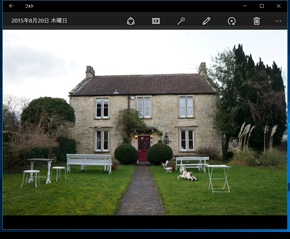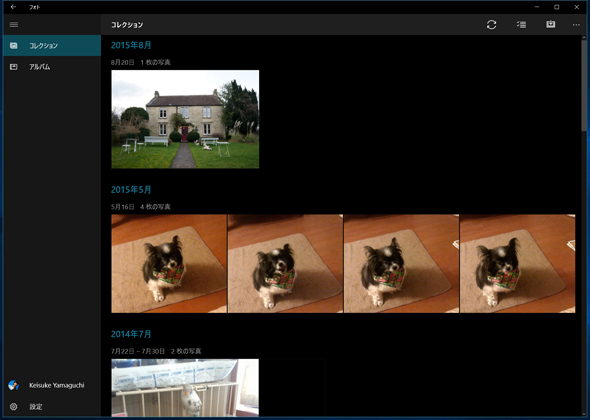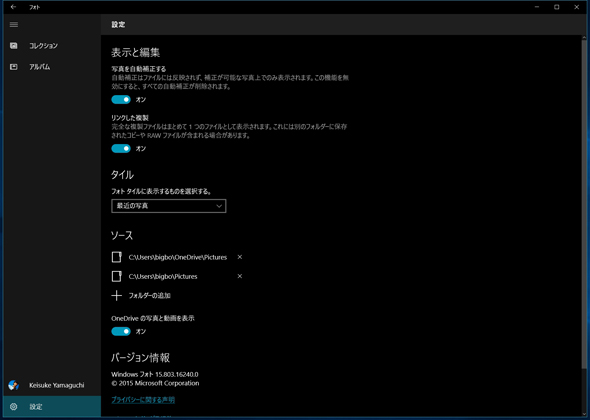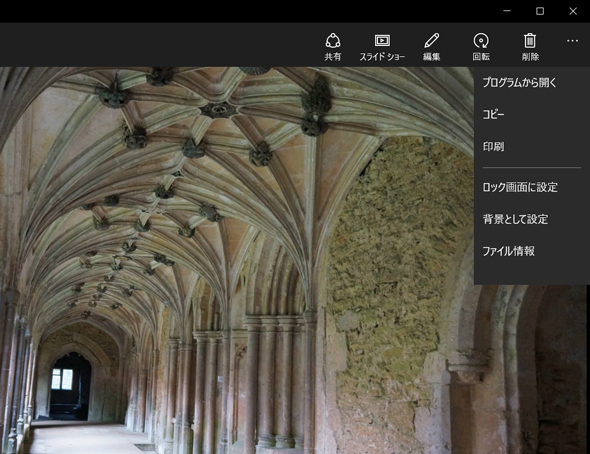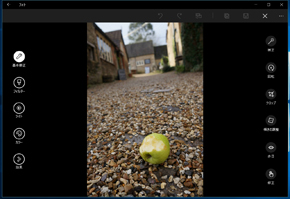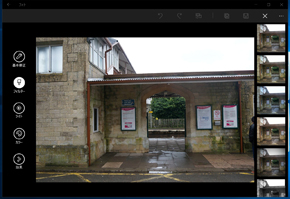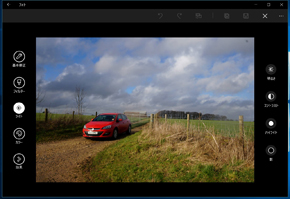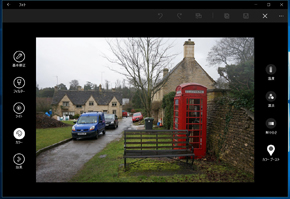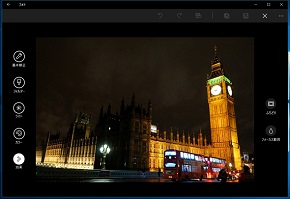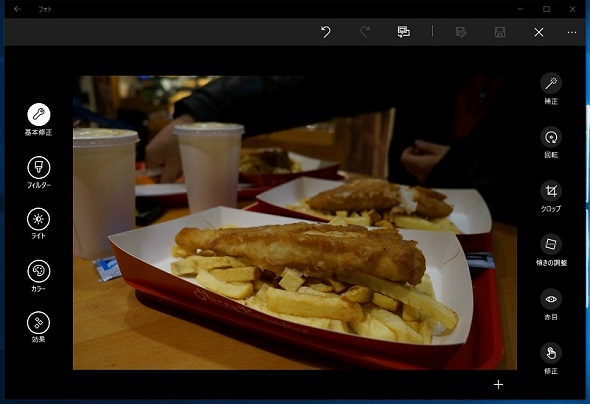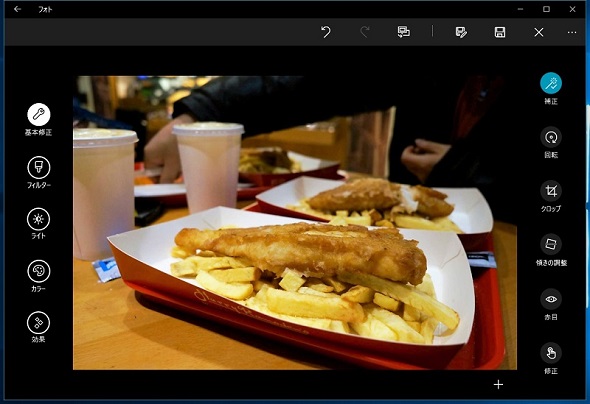Windows 10の新しい画像ビュワー「フォト」は編集もこなす優れモノだった:Windows 10のツボ(13)
Windows 10で画像ファイルを開いたとき、従来とは違うアプリで開くことに気付いただろうか。画像ビュワーに多彩な機能が加わった新アプリ「フォト」を解説しよう。
画像ビュワーの標準アプリが変更
従来のWindowsでは、標準の画像ビュワーとして「Windowsフォトビューアー」が使われてきたが、「Windows 10」ではこれを刷新。新たに「フォト」というアプリが標準のビュワーとして起動するようになった。
このアプリは、画像を表示するだけでなくPC内に保存された写真の管理や編集といったさまざまな機能を備える。スタートメニューのアプリ一覧からフォトを起動すると、ユーザーのピクチャフォルダやOneDriveに保存された画像が日付ごとに表示される。保存された写真を表示する指定フォルダは設定から変更可能だ。
「フォト」で写真を編集する
ここからは写真の編集機能に着目してみよう。フォトアプリで使える編集機能は回転、クロップ(切り取り)、傾きの調整、赤目処理といった基本的なものから、写真の印象を大きく変えるInstagramのような「フィルター」、明るさやコントラスト、ハイライト、影といった「ライト」、色温度や濃淡、鮮やかさといった「カラー」、縁取りや背景ぼかしといった「効果」など、ここに挙げただけでも多彩な編集機能を持つ。
機能がありすぎて難しそう? そんなあなたは「補正」を使おう
多彩な編集機能を備えるフォトだが、多機能すぎて少々使いづらいと感じるユーザーもいるだろう。そんな場合は、ワンタッチで写真を補正してくれる機能がオススメだ。「基本補正」の中にある「補正」を選択すると、自動で写真を美しく仕上げてくれる。
スマートフォンやタブレットでも同じような機能は当たり前に搭載しているが、PCに写真を取り込んで、大きな画面で編集するのもなかなか便利だ。ぜひ試してほしい。
Copyright © ITmedia, Inc. All Rights Reserved.
関連記事
- 「Windows 10」大特集
 Windows 10の「バッテリー節約機能」でバックグラウンド動作を制限する
Windows 10の「バッテリー節約機能」でバックグラウンド動作を制限する
Windows 10の設定に「バッテリー節約機能」という項目が追加されている。アプリのバックグラウンド動作を制限することで、バッテリー駆動時間を伸ばすことができる機能だが、実際の使い勝手は? Windows 10で使い勝手が向上した「スナップ」の新機能とは?
Windows 10で使い勝手が向上した「スナップ」の新機能とは?
ウィンドウを画面端まで移動すると、自動でリサイズして並べてくれるスナップ機能の使い勝手が向上している。新機能をチェックしよう。 Windows 10の「強制Windows Update」がもたらすデータ通信制限を回避する
Windows 10の「強制Windows Update」がもたらすデータ通信制限を回避する
Windows 10から、「Windows Update」が強制的に行われるようになった。もしテザリングのようなデータ通信量に限りがあるモバイル環境で更新ファイルがダウンロードされてしまうと……。 Windows 10のディスク容量肥大を招く「Windows.old」はすぐ削除すべき?
Windows 10のディスク容量肥大を招く「Windows.old」はすぐ削除すべき?
Windows 10にアップグレードすると、前環境のバックアップデータが収められた「Windows.old」フォルダが生成される。親切設計だが、ファイルサイズが大きいのは難点だ。 Windows 10の日本語入力ソフト「Microsoft IME」の新機能“クラウド候補”を利用する
Windows 10の日本語入力ソフト「Microsoft IME」の新機能“クラウド候補”を利用する
Windows 10に標準搭載する日本語入力ソフト「Microsoft IME」には、“クラウド候補”と呼ばれる、旬なワードを予測変換候補として表示する機能が搭載された。 Windows 10のエクスプローラ新機能「クイックアクセス」とは
Windows 10のエクスプローラ新機能「クイックアクセス」とは
Windows 10でエクスプローラを開くと、最初に表示される「クイックアクセス」を解説する。 Windows 10で従来のコントロールパネルを表示する
Windows 10で従来のコントロールパネルを表示する
Windows 10は設定画面の見た目が一新。大きなアイコンを配置し、タッチ操作に最適化され、項目はシンプルになった。見慣れたコントロールパネルはどこにいった……? Windows 10のアクションセンターに表示されるボタンを自分好みにカスタマイズする
Windows 10のアクションセンターに表示されるボタンを自分好みにカスタマイズする
Windows 10で採用された「アクションセンター」は、各種通知を確認したり、よく使う設定項目を簡単に変更したりできるボタンを備えている。ボタンは自分がよく使うものに並び替えることも可能だ。 Windows 10の新機能「Game DVR」でアプリやゲームの動画/静止画をキャプチャする
Windows 10の新機能「Game DVR」でアプリやゲームの動画/静止画をキャプチャする
Windows 10にはOSの標準機能としてビデオキャプチャ機能「Game DVR」が搭載されている。起動中のゲームやアプリケーションで簡単に動画/静止画キャプチャが行える。 Windows 10で生まれ変わった「スタートメニュー」を自分好みに変える
Windows 10で生まれ変わった「スタートメニュー」を自分好みに変える
新しくなったスタートメニューは、大きく見た目が刷新された。今回は基本的な使い方とともに、ライブタイルをすべて非表示にしてシンプルに使う方法を解説する。 Windows 10で追加された「ショートカットキー」を覚えよう
Windows 10で追加された「ショートカットキー」を覚えよう
Windows 10の新機能に伴い、新たに追加されたショートカットキーを紹介する。 Windows 10の新しい「タッチパッドジェスチャー」を使いこなす
Windows 10の新しい「タッチパッドジェスチャー」を使いこなす
Windows 10で新たに追加されたタッチパッドのジェスチャー機能で、エクスプローラやウィンドウの操作がより快適になった。使い方をマスターして作業効率を上げていこう。